1) Заходимо через «Панель управления» в раозділ «Программы и компоненты».
2) З ліва вибираємо вкладку «Просмотр установленных обновлений».
3) Відфільтруємо по даті оновлення, встановленні сьогодні (або в день, коли побачили проблему. В моєму випадку це 15.08.13).
4) Скролимо список по даті оновлень в низ, до розділу «Microsoft Windows».
5) Видаляємо всі оновлення в цьому розділі.
6) Перезагружаємся, радіємо 🙂
Бібліотека повідомлень не зареєстрована
При старті Windows 7, зявляється повідомдення Конфигурации беспроводной сети., що «Библиотека уведомлений не зарегистрирована, программа будет работать неправильно». Як позбавитись такої помилки розкажу нижче.
Передивіться журнал системних повідомлень який іменно компонент викликає дане повідомлення. Для цього з командного рядка запустіть наступне:
%SystemRoot%system32eventvwr.msc /s
Продивіться журнали Приложений и Системы. Для того, щоб пошук став зручним , можете вибрати пункт програми — Приложения правою кнопкою мишки Очистить журнал. Вам буде запропоновано зберегти його. Можете зберегти. після цього повторіть винекнення проблеми (перезапустіть компютер).
Исправляем ошибку в KONTAKT No Library found
Червоним значком будуть відмічені помилки, жовтим попередження. Їх і треба розглянути. Помилку можна зкопіювати в буфер обміну нажавши праву кнопкустоячи в списку, або відкривши його двічі клікнувши лівою кнопкою мишки і в вікні вибрати кнопку Копировать, після чого вставити в файл.
Источник: itmykola.blogspot.com
Windows 7 библиотека не зарегистрирована
Here are some steps that can be used to download and run the SubInACL tool to repair file and registry permissions that are often needed to successfully install programs on Windows, particularly for MSI-based (Windows Installer) setups:
Download the SubInACL tool and install it. By default it will install to c:Program FilesWindows Resource KitsTools
If you are running Windows Vista, click on the Start menu, choose All Programs, then Accessories, then right-click on the item named Command Prompt and choose Run as administrator
If you are running an OS other than Windows Vista, go to the Start menu, choose Run, type cmd and click OK
In the cmd prompt, type notepad reset.cmd and click yes to open Notepad.exe and create a new text file named reset.cmd
Copy and paste the following contents into reset.cmd (or download it from this location on my file server and rename it from reset.cmd.txt to reset.cmd): subinacl /subkeyreg HKEY_CURRENT_USER /grant=administrators=f /grant=system=f /grant=restricted=r /grant=YOURUSERNAME=f /setowner=administrators > %temp%subinacl_output.txt
subinacl /keyreg HKEY_CURRENT_USER /grant=administrators=f /grant=system=f /grant=restricted=r /grant=YOURUSERNAME=f /setowner=administrators >> %temp%subinacl_output.txt subinacl /subkeyreg HKEY_LOCAL_MACHINE /grant=administrators=f /grant=system=f /grant=users=r /grant=everyone=r /grant=restricted=r /setowner=administrators >> %temp%subinacl_output.txt
Как исправить «Точка входа в процедуру не найдена в библиотеке dll»
subinacl /keyreg HKEY_LOCAL_MACHINE /grant=administrators=f /grant=system=f /grant=users=r /grant=everyone=r /grant=restricted=r /setowner=administrators >> %temp%subinacl_output.txt subinacl /subkeyreg HKEY_CLASSES_ROOT /grant=administrators=f /grant=system=f /grant=users=r /setowner=administrators >> %temp%subinacl_output.txt
subinacl /keyreg HKEY_CLASSES_ROOT /grant=administrators=f /grant=system=f /grant=users=r /setowner=administrators >> %temp%subinacl_output.txt subinacl /subdirectories %programfiles% /grant=administrators=f /grant=system=f /grant=users=e >> %temp%subinacl_output.txt subinacl /subdirectories %windir% /grant=administrators=f /grant=system=f /grant=users=e >> %temp%subinacl_output.txt
========================================================== Change the values named YOURUSERNAME to be the Windows user account that you are logged in with.
| [/q][q]Схожую проблему пытались решить здесь http://forum.factorial.ru/index.php?showtopic=16104 До конца не раскопали, но опробуйте те варианты, что там прокрутили. |
на этом форуме невозможно зарегистрироваться, чтобы ответить.
| lexicon1233 Newbie | Редактировать | Профиль | Сообщение | Цитировать | Сообщить модератору Вот здесь решение проблемы. мне помогло http://support.microsoft.com/kb/887438 |
| Всего записей: 29 | Зарегистр. 02-03-2006 | Отправлено: 14:43 01-03-2011 |
В моем случае прога запрашивала полные права к подразделу в [HKCR]. Всё заработало после того как соответствующей группе ограниченных пользователей были даны полные права тупо на всю ветку [HKEY_CLASSES_ROOT].
Как зарегистрировать DLL в Windows

Пользователи спрашивают о том, как зарегистрировать dll файл в Windows 7 и 8. Обычно после того, как столкнулись с ошибками наподобие «Запуск программы невозможен, так как нужная dll отсутствует на компьютере». Об этом и поговорим.
На самом деле, регистрация библиотеки в системе не такая уж и сложная задача (покажу целых три вариации одного способа) — по сути, необходим лишь один шаг. Единственное обязательное требование — наличие у вас прав администратора Windows.
Однако есть некоторые нюансы — например, даже успешная регистрация DLL не обязательно избавляет вас от ошибки «библиотека отсутствует на компьютере», а появление ошибки RegSvr32 с сообщением о том, что модуль не совместим с версией Windows на этом компьютере или точка входа DLLRegisterServer не найдена, не говорит о том, что вы что-то делаете не так (о чем это говорит разъясню в конце статьи).
Три способа регистрации DLL в ОС
Описывая дальнейшие шаги, я исхожу из того, что вы нашли, куда нужно скопировать вашу библиотеку и DLL уже лежит в папку System32 или SysWOW64 (а возможно, где-то еще, если ей там следует находиться).
Примечание: ниже будет описано, как зарегистрировать DLL библиотеку с помощью regsvr32.exe, однако обращаю ваше внимание на то, что если у вас 64-разрядная система, то у вас есть два regsvr32.exe — один в папке C:WindowsSysWOW64, второй — C:WindowsSystem32. И это разные файлы, причем 64-бит находится в папке System32. Рекомендую в каждом из способов использовать полный путь к regsvr32.exe, а не просто имя файла, как у меня показано в примерах.
Первый способ описывается в Интернете чаще других и состоит в следующем:
- Нажмите клавиши Windows + R или в меню Пуск Windows 7 выберите пункт «Выполнить» (если, конечно, у вас включено его отображение).
- Введите regsvr32.exe путь_к_файлу_dll
- Нажмите Ок или Enter.

После этого, если все прошло успешно вы должны будете увидеть сообщение о том, что библиотека была успешно зарегистрирована. Но, с большой вероятностью увидите другое сообщение — Модуль загружен, но точка входа DllRegisterServer не найдена и стоит проверить, что ваша DLL является правильным файлом (об этом, как я уже говорил, напишу позже).

Второй способ состоит в запуске командной строки от имени администратора и ввода все той же команды из предыдущего пункта.
- Запустите командную строку от имени Администратора. В Windows 8 можно нажать клавиши Win+X, а затем выбрать нужный пункт меню. В Windows 7 вы можете найти командную строку в меню Пуск, кликнуть по ней правой кнопкой мыши и выбрать пункт «Запуск от имени администратора».
- Введите команду regsvr32.exe путь_к_библиотеке_dll (пример вы можете видеть на скриншоте).

Опять же, вероятно, что вам не удастся зарегистрировать DLL в системе.
И последний способ, который также может пригодиться в некоторых случаях:
- Кликните правой кнопкой мыши по DLL, которую нужно зарегистрировать и выберите пункт меню «Открыть с помощью».
- Нажмите «Обзор» и найдите файл regsvr32.exe в папке Windows/System32 или Windows/SysWow64, откройте DLL с помощью него.
Суть всех описанных способов зарегистрировать DLL в системе одна и та же, просто несколько разные способы запуска одной и той же команды — кому что удобнее. А теперь о том, почему у вас ничего не получается.
Почему не удается зарегистрировать DLL
Итак, у вас отсутствует какой-то файл DLL, из-за чего при запуске игры или программы вы видите ошибку, вы скачали этот файл из Интернета и пробуете зарегистрировать, но либо точка входа DllRegisterServer, либо модуль не совместим с текущей версией Windows, а может и что-то еще, то есть регистрация DLL невозможно.

Почему это происходит (далее будет и про то, как это исправить):
- Не все файлы DLL предназначены для того, чтобы их регистрировали. Для того, чтобы его можно было зарегистрировать данным способом, он должен иметь поддержку той самой функции DllRegisterServer. Иногда ошибка бывает также вызвана тем, что библиотека уже зарегистрирована.
- Некоторые сайты, предлагающие скачать DLL, содержат по факту, файлы-пустышки с искомым вами именем и их невозможно зарегистрировать, так как на самом деле это не библиотека.
А теперь о том, как это исправить:
- Если вы программист и регистрируете свою DLL, попробуйте regasm.exe
- Если вы пользователь и у вас что-то не запускается с сообщением о том, что DLL отсутствует на компьютере — поищите в Интернете, что это за файл, а не где его скачать. Обычно, зная это, вы можете скачать официальный установщик, который установит оригинальные библиотеки и зарегистрирует их в системе — например, для всех файлов с именем, начинающегося с d3d достаточно поставить DirectX с официального сайта Microsoft, для msvc — одну из версий Visual Studio Redistributable. (А если не запускается какая-то игра с торрента, то загляните-ка в отчеты антивируса, он мог удалить нужные DLL, это часто бывает с некоторыми модифицированными библиотеками).
- Обычно, вместо регистрации DLL срабатывает размещение файла в одной папке с исполняемым файлом exe, который требует эту библиотеку.
На этом завершаю, надеюсь, что-то стало более ясно, чем было.
Источник: onecomp.ru
Исправить ошибку «Библиотека Outlook не зарегистрирована»
В этом посте представлены решения для исправления ошибки сценария Outlook Library Not Registered. Outlook является частью пакета Microsoft Office Suite и предлагает такие функции, как отправка и получение электронной почты, планирование и информирование о встречах и встречах.
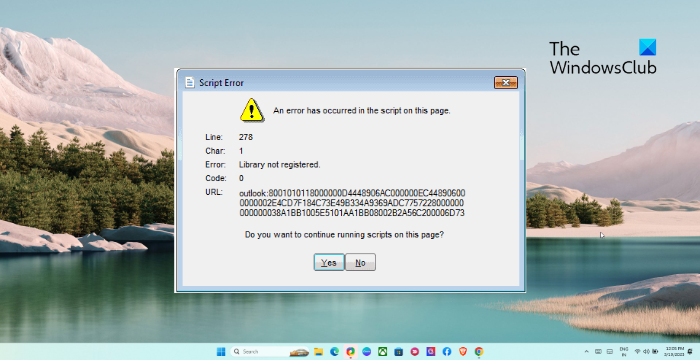
Что означает незарегистрированная библиотека?
Ошибка «Библиотека не зарегистрирована» в приложениях Office указывает на то, что одна или несколько необходимых библиотек не зарегистрированы должным образом. Это может произойти, если файл библиотеки отсутствует, поврежден или недоступен для приложения.
Исправить ошибку «Библиотека Outlook не зарегистрирована»
Чтобы исправить ошибку сценария, не зарегистрированную в библиотеке Outlook на вашем компьютере с Windows, выполните следующие действия:
Программы для Windows, мобильные приложения, игры — ВСЁ БЕСПЛАТНО, в нашем закрытом телеграмм канале — Подписывайтесь:)
- Запустите Microsoft Support and Recovery Assistant
- Проверьте параметры Outlook
- Отключить уведомление об ошибке сценария
- Очистить кеш Outlook
- Внесите изменения в реестр
- Восстановить Outlook
Давайте теперь посмотрим на это подробно.
1]Запустите Помощник по поддержке и восстановлению Microsoft.
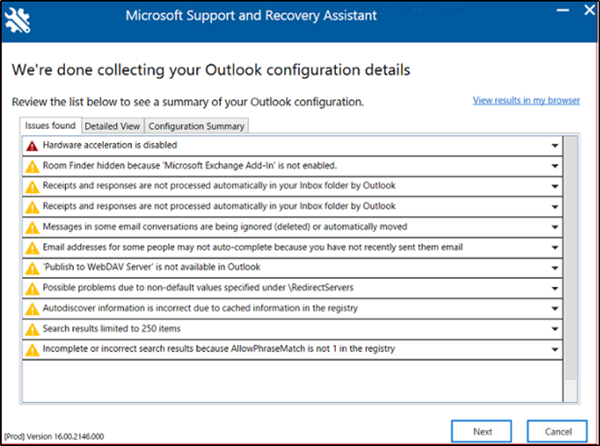
Помощник по поддержке и восстановлению Майкрософт может помочь решить проблемы, связанные с Office 365, Outlook, OneDrive и другими проблемами, связанными с Office.
Вы можете использовать расширенную диагностику в Microsoft Support and Recovery Assistant для устранения проблем с Outlook.
2]Проверьте параметры Outlook
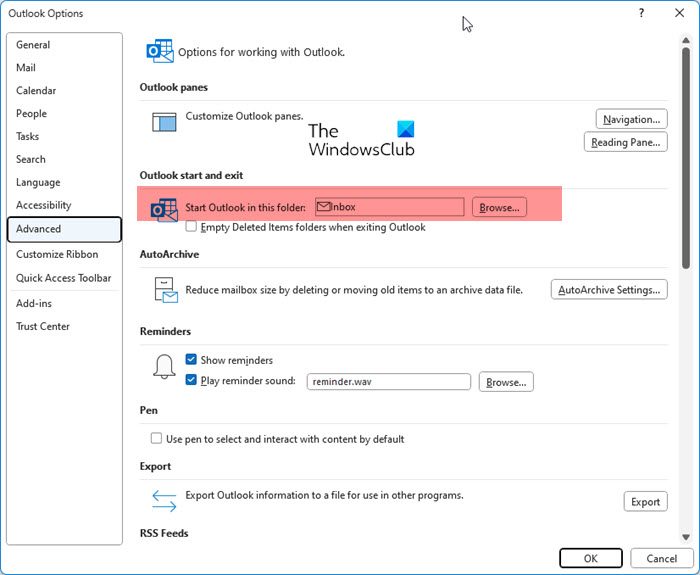
- Открыть Outlook
- Выберите «Файл» > «Параметры».
- Нажмите «Дополнительно»
- Убедитесь, что для запуска Outlook в этой папке выбрано «Входящие».
- Нажмите OK и перезапустите Outlook и посмотрите.
3]Отключить уведомление об ошибке сценария
Когда вы видите эту ошибку, вам предоставляется возможность выбрать Да/Нет. Нажатие «Нет» переместит вас вперед, и операции обычно не останавливаются.
При желании вы можете отключить это уведомление об ошибке сценария.
- Откройте Свойства обозревателя, предъявляющие иск к поиску
- Перейдите на вкладку «Дополнительно».
- Найдите в списке раздел Просмотр.
- Выберите «Отключить отладку скриптов» (другое).
- Нажмите «Применить/ОК» и выйдите.
4]Очистить кеш Outlook
Если данные кэша Outlook повреждены, это может вызвать эту ошибку. Очистите данные кеша Outlook и посмотрите, будет ли исправлена ошибка. Вот как:
5]Внесите изменения в реестр
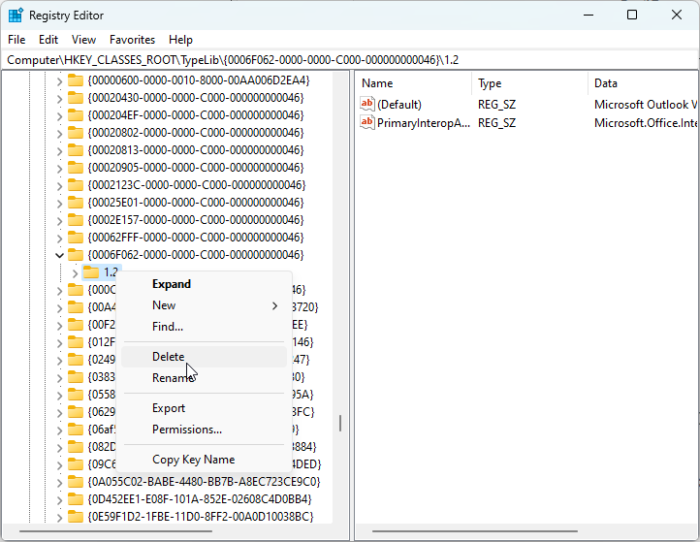
Если ошибка по-прежнему не устранена, может помочь внесение некоторых изменений в редакторе реестра. Вот как:
- Нажмите клавишу Windows, выполните поиск regedit и нажмите Enter.
- Когда откроется редактор реестра, перейдите по следующему пути: HKEY_CLASSES_ROOTTypeLib
- Здесь щелкните правой кнопкой мыши папку 1.2 и нажмите «Удалить».
- Закройте редактор реестра, перезагрузите устройство и посмотрите, исправится ли ошибка.
Читайте: Как исправить ошибку сценария в Windows
Если ни один из этих шагов не может вам помочь, рассмотрите возможность восстановления Outlook. Известно, что это помогает большинству пользователей избавиться от этой ошибки. Вот как это сделать:
- Нажмите клавишу Windows + I, чтобы открыть настройки.
- Нажмите «Приложения» > «Приложения и функции».
- Теперь прокрутите вниз, щелкните офисный продукт, который вы хотите восстановить, и выберите «Изменить».
- Нажмите «Восстановление онлайн» и следуйте инструкциям на экране.